MOI-Dateien: Öffnen und Konvertieren von MOI in MP4
Stellen Sie sich vor, Sie haben unvergessliche Momente mit Ihrem JVC-Kameragert aufgenommen, und später stellen Sie fest, dass Ihr Computer die mysteriöse MOI-Datei, die Ihrem Video beigefügt ist, nicht abspielen kann. Egal, ob Sie ein Familienarchivist sind, der eine Ferienreise wiedererleben möchte, oder ein Videograf, der seine Arbeit online teilen muss, das Verständnis des MOI-Formats ist der Schlüssel. In diesem Artikel erklären wir, was eine MOI-Datei ist, wie man sie öffnet und wie man MOI in MP4 konvertiert, um sicherzustellen, dass Ihre Erinnerungen zugänglich und teilbar sind.
Teil 1. Was sind MOI-Dateien?
Das MOI-Format ist am häufigsten mit Dateien verbunden, die von verschiedenen JVC-Videokameragerten erstellt werden. Eine MOI-Datei ist keine echte Videodatei und enthält keine tatsächlichen Videodaten. Stattdessen enthält sie wichtige Metadaten wie Zeitstempelinformationen und Videocodec-Details, die auf den tatsächlichen Videoinhalt in einer MOD- oder TOD-Datei verweisen. Im Wesentlichen, wenn Sie sich fragen, warum Ihre Kameragert eine MOI-Datei erstellt hat, denken Sie daran, dass es einfach die Datendatei ist, die der Videodatei (MOD/TOD) beigefügt ist, in der der eigentliche Inhalt gespeichert ist.
Teil 2. Wie öffnet man MOI-Dateien?
Da die MOI-Datei selbst keine Videodaten oder Audiodaten enthält, wird sie von gängigen Medienspielern nicht unterstützt. Typischerweise wird die Software, die mit Ihrer Kameragert mitgeliefert wird, benötigt, um diese Dateien zu öffnen.
Wenn Sie jedoch nicht mehr auf die ursprüngliche Software zugreifen können, ist die Lösung, die zugehörige MOD- oder TOD-Datei in ein universelleres Format zu konvertieren. Indem Sie MOI-Dateien in MP4 konvertieren, können Sie Ihre Videos auf fast jedem Gerät anzeigen. Kurz gesagt, um Ihren Film zu genießen, müssen Sie einen MOI-zu-MP4-Konverter verwenden.
Teil 3. Wie konvertiert man MOI (MOD) in MP4?
Beim Konvertieren von MOI in MP4 liegt der Fokus eigentlich auf der Konvertierung der beigefügten MOD- oder TOD-Datei, da diese Datei die tatsächlichen Videodaten enthält. Im Folgenden finden Sie mehrere Methoden, um MOI-Dateien in MP4 zu konvertieren, indem Sie die entsprechenden MOD- oder TOD-Dateien konvertieren.
1. Der beste Weg, MOI (MOD) in MP4 zu konvertieren
HitPaw Univd ist ein vielseitiges Videokonvertierungstool, das entwickelt wurde, um Ihr Multimedia-Leben einfacher zu gestalten. Mit seiner schicken Schnittstelle und leistungsstarken Leistung ist Univd ideal für die Konvertierung einer Vielzahl von Dateiformaten. Egal, ob Sie MOI in MP4 konvertieren oder zwischen anderen Videformaten umschalten müssen, vereinfacht dieses Tool den Prozess. Seine Zuverlässigkeit und Benutzerfreundlichkeit machen es zu einer Top Wahl sowohl für private Anwender als auch für Profis, die MOI-Dateien schnell und effizient in MP4 konvertieren möchten.
- Sorgt dafür, dass die Videos nach der Konvertierung eine exzellente Qualität aufrechterhalten.
- Vereinfacht den Prozess mit einem intuitiven Design für einfache Navigation.
- Konvertiert große Videodateien schnell ohne die Qualität zu beeinträchtigen.
- Handhabt verschiedene Videformate, einschließlich MOD und MP4, nahtlos.
- Ermöglicht die gleichzeitige Konvertierung mehrerer Dateien, um Zeit zu sparen.
- Bietet erweiterte Optionen, um die Ausgabebildschirmauflösung und die Bitrate anzupassen.
1.Laden Sie HitPaw Univd auf Ihrem Computer herunter und installieren Sie es. Öffnen Sie die Software und navigieren Sie zum Tab "Converter". Klicken Sie auf die Schaltfläche "Add Video", um den Film, den Sie konvertieren möchten, einzufügen.

2.Klicken Sie auf die Schaltfläche "Convert All to" und wählen Sie MP4 als gewünschtes Format aus, um MOI in MP4 zu konvertieren.

3.Nach der Auswahl des Videformats drücken Sie das Symbol "Convert All", um den Konvertierungsprozess zu starten. Wenn die Konvertierung abgeschlossen ist, können Sie Ihre konvertierten Videos im Tab "Converted" zugreifen.

2. Konvertieren Sie MOD (MOI) in MP4 mit HandBrake
HandBrake ist ein beliebtes, quelloffenes Video-Transcoder-Tool, das für seine Zuverlässigkeit und Flexibilität bekannt ist. Obwohl es hauptsächlich für eine Vielzahl von Videokonvertierungen verwendet wird, kann HandBrake effektiv genutzt werden, um MOI in MP4 zu konvertieren, indem man sich auf die MOD-Datei konzentriert.
1.Öffnen Sie HandBrake und fügen Sie die MOD-Datei ein, die Ihrer MOI-Datei zugeordnet ist.
2.Wählen Sie MP4 als Ausgabeformat aus den voreingestellten Optionen aus.
3.Anpassen Sie die erforderlichen Einstellungen (z. B. Auflösung, Bitrate).

4.Klicken Sie auf "Start Encode", um den Konvertierungsprozess zu starten.
3. Konvertieren Sie MOD (MOI) in MP4 mit VLC Media Player
VLC Media Player ist nicht nur ein Medienplayer, sondern verfügt auch über ein eingebautes Konvertierungstool, das Ihnen helfen kann, MOI in MP4 zu konvertieren. VLC unterstützt viele Dateiformate und ist eine großartige kostenlose Alternative für schnelle Konvertierungen.
1.Öffnen Sie VLC Media Player und navigieren Sie zu "Media" > "Convert/Save".
2.Fügen Sie die MOD-Datei zur Konvertierungsliste hinzu und klicken Sie auf "Convert/Save".
3.Wählen Sie MP4 als Zielformat im Profil-Bereich aus.

4.Klicken Sie auf "Start", um die Datei zu konvertieren.
4. Konvertieren Sie MOD (MOI) in MP4 online
Online-Konverter wie CloudConvert bieten eine einfache Möglichkeit, MOI-Dateien in MP4 zu konvertieren, ohne Software zu installieren. Diese Plattformen unterstützen eine Vielzahl von Dateiformaten und sind perfekt für Benutzer, die eine schnelle Konvertierung unterwegs benötigen.
1.Besuchen Sie CloudConvert MOD to MP4.
2.Laden Sie die MOD-Datei hoch, die Ihrer MOI-Datei zugeordnet ist.
3.Wählen Sie MP4 als Ausgabeformat aus.
4.Klicken Sie auf "Convert" und laden Sie Ihr konvertiertes Video herunter, wenn der Prozess abgeschlossen ist.
Häufig gestellte Fragen zum MOI-Format
Q1. Was sind MOI und MOD?
A1. Die MOI-Datei ist eine Metadatendatei, die Zeitstempel und Codec-Informationen für ihre zugeordnete MOD-Datei enthält, in der die tatsächlichen Videodaten gespeichert sind.
Q2. Wofür wird MOI verwendet?
A2. MOI-Dateien speichern wichtige Details wie Zeitstempel und Videocodec-Informationen, um die Wiedergabe von MOD- oder TOD-Videodateien von Kameragerten zu unterstützen.
Q3. Können MOI-Dateien in Videformate wie MP4 oder AVI konvertiert werden?
A3. Nein, MOI-Dateien können nicht in Videformate konvertiert werden, da sie keine Videodaten oder Audiodaten enthalten. Sie können jedoch MOI in MP4 konvertieren, indem Sie die zugeordneten MOD- oder TOD-Dateien mit Tools wie Univd, HandBrake oder VLC Media Player konvertieren.
Zusammenfassung
Das Verständnis des MOI-Formats ist für alle Menschen unerlässlich, die mit Filmen von Kameragerten arbeiten, insbesondere wenn sie mit nicht zugänglichen Videodateien konfrontiert werden. Indem Sie lernen, wie man eine MOI-Datei öffnet und effiziente Tools verwendet, um MOI-Dateien in MP4 zu konvertieren, können Sie Ihre MOD- oder TOD-Videos leicht in universell kompatible MP4-Dateien umwandeln. Egal, ob Sie HitPaw Univd wegen seiner leistungsstarken Funktionen wählen oder sich für Alternativen wie HandBrake, VLC Media Player oder Online-Konverter entscheiden, haben Sie jetzt mehrere Optionen, um sicherzustellen, dass Ihr Videoinhalt zugänglich und zum Teilen bereit ist.











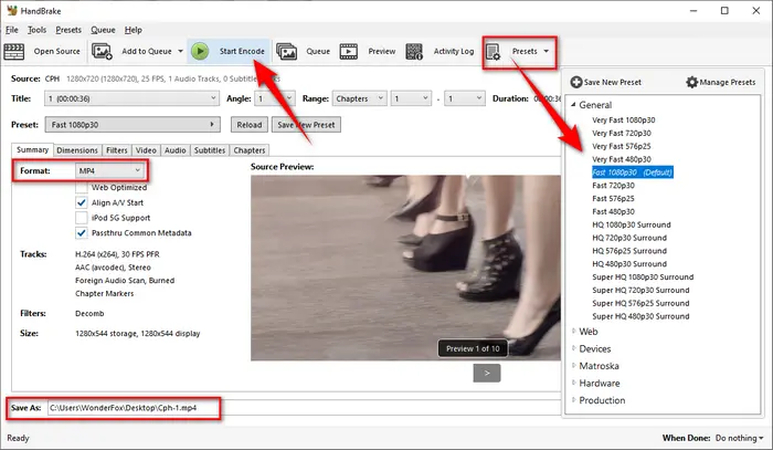
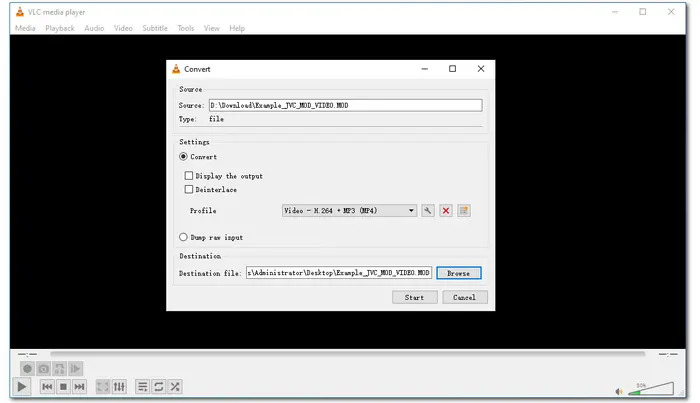

 HitPaw FotorPea
HitPaw FotorPea HitPaw VikPea
HitPaw VikPea HitPaw VoicePea
HitPaw VoicePea 
Teilen zu:
Wählen Sie die Produktbewertung:
Joshua Hill
Chefredakteur
Ich bin seit über fünf Jahren als Freiberufler tätig. Es ist immer beeindruckend Wenn ich Neues entdecke Dinge und die neuesten Erkenntnisse, das beeindruckt mich immer wieder. Ich denke, das Leben ist grenzenlos.
Alle Artikel anzeigenEinen Kommentar hinterlassen
Eine Bewertung für HitPaw Artikel abgeben